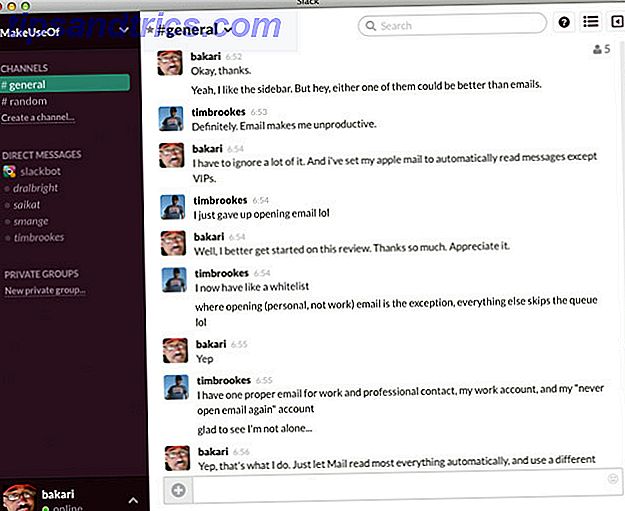Wenn ich nach meiner Lieblingsanwendung für Mac OS X gefragt wurde, würde CloudApp - oder kurz Cloud - definitiv die Vorauswahl treffen. Es ist ein geschicktes Menü-Dienstprogramm, das es unglaublich einfach macht, kleine Dateien hochzuladen und zu teilen.
Es gibt jedoch einen wesentlichen Nachteil der Anwendung für Benutzer mehrerer Computersysteme: Cloud ist eine Mac OS X-Anwendung, was bedeutet, dass Sie sich nicht darauf verlassen können, wenn Sie Windows oder Ubuntu verwenden.
Dieses spezielle Problem kann durch die Verwendung des Web-Interface gelöst werden, aber wenn Sie nach der nahtlosen Integration suchen, die Sie so lieb gewonnen haben, gibt es einen anderen Weg. Tatsächlich hat das Entwicklerteam von CloudApp auch eine API für seinen Service veröffentlicht, was bedeutet, dass andere Entwickler CloudApp-Clients von Drittanbietern erstellen können. Im Folgenden betrachten wir fünf verschiedene CloudApp-Clients, die den Dienst auf den meisten gängigen Betriebssystemen, Desktops und Mobilgeräten verwenden.
Wolke für Mac OS X
Es sollte keine Überraschung sein, Cloud - den offiziellen CloudApp-Client - in dieser Aufstellung zu sehen. Die Anwendung zeigt eine kleine Wolke in der Mac OS X Menüleiste, wo sie unauffällig bleibt, bis Sie sie brauchen. Das Hochladen von Dateien ist so einfach wie das Ablegen auf der Menüleiste. Nach Abschluss wird ein Link zu der Datei in Ihre Zwischenablage kopiert.
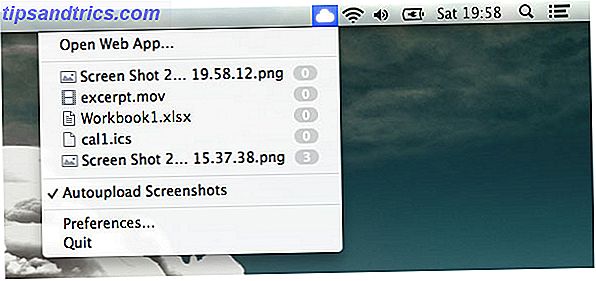
Sie können Cloud bitten, alle von Ihnen aufgenommenen Screenshots automatisch hochzuladen (wie im obigen Screenshot gezeigt). Mit der URL, die Sie dabei in Ihre Zwischenablage einfügen, können Sie diese Bilder spontan über Instant Messaging oder in sozialen Netzwerken teilen.
FluffyApp für Windows
Wenn Sie Windows als Ihr (zweites) Betriebssystem verwenden, werden Sie sich die FluffyApp ansehen, um Ihre verschiedenen CloudApp-Anforderungen zu erfüllen. Entwickelt mit der Einfachheit einer Mac-Anwendung (Ein-Klick-Installation, problemlose Anwendungsaktualisierungen), ähnelt FluffyApp auch seinem Gegenstück zu Mac OS X, wird aber im Infobereich der Windows-Taskleiste angezeigt.

Wenn Sie auf das FluffyApp-Symbol klicken, wird ein kleines Fenster über der Taskleiste angezeigt. Hier können Sie Ihre vorherigen Drops durchsuchen oder neue Dateien zur Cloud hinzufügen. Klicken Sie mit der rechten Maustaste und gehen Sie zu den Einstellungen, um die (experimentelle) Drag & Drop-Funktion und das automatische Hochladen von Screenshots zu aktivieren. Am wichtigsten ist jedoch, dass FluffyApp den Link automatisch in Ihre Zwischenablage kopiert, wann immer Sie eine Datei hochladen.
Für einen detaillierteren Blick auf FluffyApp, schauen Sie sich Jessica Cam Wongs MakeUseOf Review an: FluffyApp, ein schmerzloser Drag & Drop Datei-Uploader FluffyApp, ein schmerzloser Drag-and-Drop Datei-Uploader [Windows] FluffyApp, ein schmerzloser Drag & Drop Datei-Uploader [Windows] Lesen Sie weiter.
py-cloudapp für Linux
Weniger bekannt als Cloud und FluffyApp, ist py-cloudapp bestrebt, CloudApp-Funktionen für Linux-Computer hinzuzufügen. Ähnlich wie bei den oben genannten Anwendungen wird dem Benachrichtigungsbereich ein Cloud-Symbol hinzugefügt, in dem Sie die Dateien anzeigen können, die Sie zuvor in den Dienst hochgeladen haben, und Dateien per Drag & Drop hochladen.

Bei einigen Ubuntu-Benutzern funktioniert das Ziehen und Ablegen nicht und das Projekt scheint nicht mehr aktiv zu sein. In diesem Fall können Sie weiterhin py-cloudapp für den schnellen Zugriff auf die Dateiliste verwenden und bis zum Web-Interface klicken, um weitere Dateien hochzuladen.
Stratus für iPhone und iPad (1, 99 $)
Stratus ist eine hübsche iOS-Anwendung, mit der Sie mit dem CloudApp-Dienst auf Ihrem iPhone oder iPad interagieren können. Mit Stratus ist es sogar noch einfacher, mit einem der oben genannten Desktop-Clients zu blättern. Sie können alle Ihre CloudApp-Drops durchsuchen und nach Kategorie filtern, wie Sie es mit der Weboberfläche tun würden.

Sobald Sie die richtige Datei gefunden haben, können Sie eine Vorschau mit Stratus anzeigen, den Link in Ihre Zwischenablage kopieren oder in einer anderen iOS-Anwendung öffnen. Durch Drücken des Plus-Symbols können Sie den Inhalt Ihrer Zwischenablage, ein Bild von Ihrer Kamerarolle oder ein mit der Kamera aufgenommenes Bild hochladen.
DroidCloud für Android ($ 0, 99)
Schließlich fügt DroidCloud CloudApp-Unterstützung zu Ihrem Android-Telefon hinzu. Die App zeigt Ihnen eine vollständige Liste der mit Ihrem CloudApp-Konto verbundenen Dateien. Wenn Sie die richtige Datei gefunden haben, können Sie deren URL kopieren, auf Ihr Telefon herunterladen oder (dauerhaft) aus Ihren CloudApp-Drops entfernen.

Obwohl das Durchsuchen der Dateien nicht so einfach ist wie in der Stratus-App von iOS, bieten Ihre Android-Geräte viel mehr Möglichkeiten, Ihre Dateien auf CloudApp hochzuladen. So können Sie fast jede Datei auf Ihrem Android auswählen, mehr noch, wenn Ihr Gerät es war verwurzelt.
Würden Sie CloudApp auf mehreren Plattformen verwenden? Sagen Sie uns im Kommentarbereich unter dem Artikel!